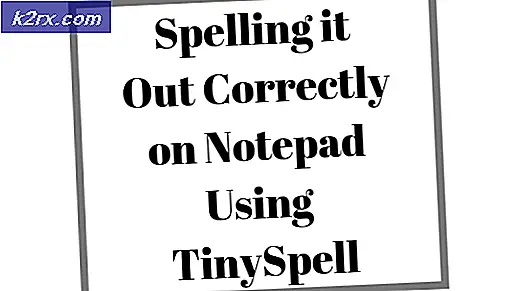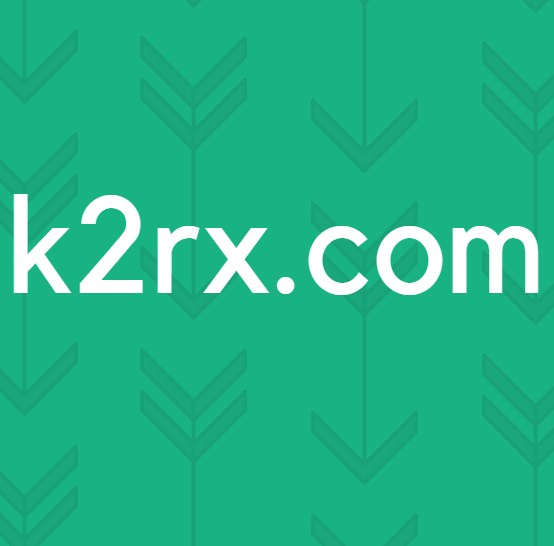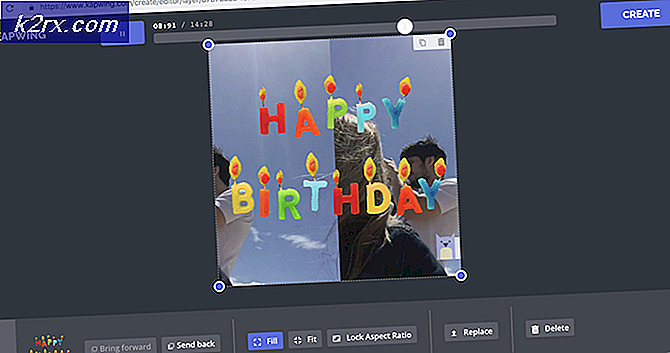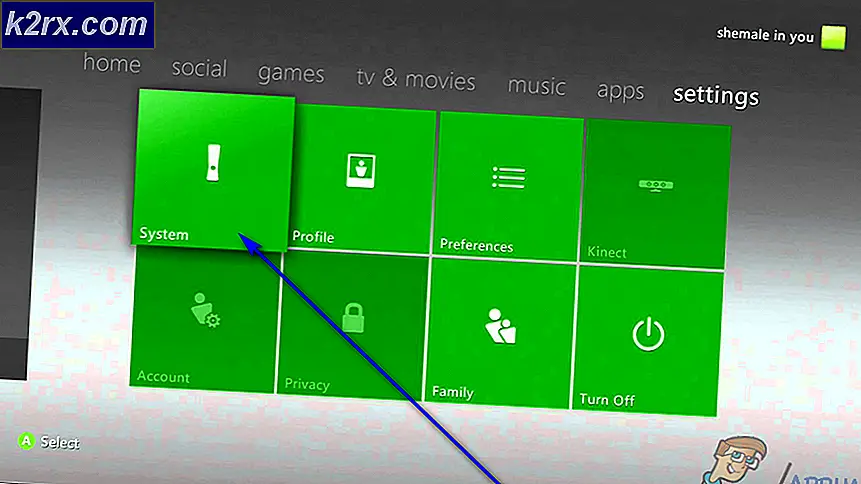Korrektur: Google.com wird nicht auf Edge geöffnet
Dieser Fehler tritt bei Benutzern unter Windows 10 auf und verhindert, dass bestimmte Websites wie Google (verschiedene Regionen) und YouTube.com auf Smartphones und PCs ordnungsgemäß geöffnet oder angezeigt werden. Das Problem tritt nur bei Windows-eigenen Browsern wie Microsoft Edge und Internet Explorer auf. Es gibt Berichte darüber, dass andere Websites ebenfalls nicht zugänglich sind, aber die Mehrheit der Nutzer hat speziell Probleme mit Google-Websites. Mit diesem Fehler können Sie nicht auf bestimmte Websites von Edge oder IE zugreifen.
Microsoft behauptete angeblich, dass das Problem mit der Token-Bindung zusammenhing, bei der es sich um eine Sicherheitsfunktion handelt, an der Microsoft und Google arbeiten. Obwohl wir den Grund für diesen Fehler kennen, können wir nicht wirklich etwas dagegen tun, außer auf die nächsten Updates zu warten. Es gibt jedoch einige Problemumgehungen für dieses Problem, die unten aufgeführt sind.
Methode 1: Verwenden des InPrivate-Fensters
Dies ist die empfohlene Lösung von Microsoft Officials und es ist bekannt, dass es für ziemlich alle funktioniert, die dieses Problem haben.
Verwenden Sie bei Verwendung der Windows-eigenen Browser wie Microsoft Edge oder Internet Explorer das InPrivate-Fenster, um alle Google-Websites (oder Websites, mit denen Sie Probleme hatten) zu öffnen. Dadurch werden die Websites problemlos geöffnet.
PRO TIPP: Wenn das Problem bei Ihrem Computer oder Laptop / Notebook auftritt, sollten Sie versuchen, die Reimage Plus Software zu verwenden, die die Repositories durchsuchen und beschädigte und fehlende Dateien ersetzen kann. Dies funktioniert in den meisten Fällen, in denen das Problem aufgrund einer Systembeschädigung auftritt. Sie können Reimage Plus herunterladen, indem Sie hier klicken- Öffnen Sie den Microsoft Edge
- Klicken Sie auf die Option Mehr ( 3 Punkte in der oberen rechten Ecke)
- Wählen Sie Neues InPrivate-Fenster.
Öffnen Sie jetzt die Website, mit der Sie Probleme hatten, und es sollte gut funktionieren.
Methode 2: Verwenden eines anderen Browsers
Das gute an diesem Problem ist, dass es nur die Windows-eigenen Browser wie Microsoft Edge betrifft. So können Sie problemlos andere Browser wie Google Chrome und Firefox verwenden. Es ist bekannt, dass diese Browser ohne Probleme funktionieren, daher ist es ratsam, zu diesen Browsern zu wechseln, bis das Problem von Microsoft gelöst ist.
Wenn Sie keinen anderen Browser haben, können Sie sie immer von ihren offiziellen Seiten herunterladen. Gehen Sie einfach zu den unten angegebenen Links und wählen Sie die für Ihr Windows-Betriebssystem geeignete Version.
Google Chrome Download
Mozilla Firefox: Herunterladen
Methode 3: Aktualisieren von Windows
Da Microsoft den Fehler bestätigt und gemeldet hat, dass der Fehler von den nächsten Builds entfernt wird, wird das Aktualisieren von Windows eine gute Lösung für dieses Problem sein. Sie müssen jedoch auf die Windows-Updates warten. Aber vergessen Sie nicht, Ihr Windows zu aktualisieren, wenn Sie möchten, dass dieses Problem behoben wird.
PRO TIPP: Wenn das Problem bei Ihrem Computer oder Laptop / Notebook auftritt, sollten Sie versuchen, die Reimage Plus Software zu verwenden, die die Repositories durchsuchen und beschädigte und fehlende Dateien ersetzen kann. Dies funktioniert in den meisten Fällen, in denen das Problem aufgrund einer Systembeschädigung auftritt. Sie können Reimage Plus herunterladen, indem Sie hier klicken